Cómo convertir OXPS a PDF fácilmente
Última actualización el 15/08/2025 porLuis en Tutoriales de Editor de PDF
- Actualización:
- Recientemente, Microsoft está realizando un cambio en su marca Microsoft Office. Microsoft Office pasará a llamarse Microsoft 365. Tras el cambio de nombre oficial, el contenido de nuestro artículo se actualizará en consecuencia.
Hoy en día, cada vez más gente tiene que trabajar a distancia y comunicarse con sus compañeros utilizando herramientas online, como el envío de un correo electrónico. Si quieres enviar a tu colega un documento que debe ser corregido, es posible incrustarlo en el correo electrónico como archivo adjunto. Sin embargo, los formatos que admite el correo electrónico dependen de la dirección de correo electrónico que estés utilizando.
Algunos de ellos sólo son compatibles con los formatos más utilizados, como Word, Excel, PDF, etc. ¿Y si tienes un archivo en un formato poco común como OXPS?La conversión de archivos debe ser el método más eficaz. Pero, ¿cómo convertir OXPS a PDF con unos simples clics? Este post responderá a tu pregunta.
¿Qué es OXPS?
Cuando se habla de OXPS, hay que mencionar el XPS. XPS, también conocido como XML Paper Specification, está diseñado por Microsoft. Suele considerarse la alternativa al PDF. Sin embargo, hay una diferencia entre estos dos formatos, es decir, XPS no admite capacidades dinámicas como PDF, lo que significa que no puede contener algunos elementos dinámicos e interactivos que sí pueden incluirse en los archivos PDF.
OXPS es un formato abierto basado en XPS. Si quieres crear un formato .oxps, el único software que necesitas es Microsoft WordPad. Puedes crear un archivo en él y hacer clic en "Archivo" > "Imprimir", luego seleccionar "Microsoft XPS Document Writer" como impresora y pulsar el botón "Imprimir". Sólo unos segundos después, obtendrás un archivo OXPS.
Pero WordPad no puede ayudarte a convertir OXPS en un formato universal como PDF, de modo que cuando quieras convertir un archivo OXPS o XPS en PDF, lo primero que tienes que hacer es encontrar una potente herramienta de conversión que pueda ayudarte.
Cómo convertir OXPS a PDF sin conexión
Cuando necesites convertir un archivo a formato PDF en Windows, la forma más cómoda es abrirlo en Word, Excel u otro software integrado con la herramienta de conversión incorporada del SO Windows. Entonces, la función "Imprimir en PDF" te ayudará a obtener un archivo PDF sin esfuerzo.
Este post te guiará para Imprimir archivos DOC, XLS y PPT a PDF paso a paso. Compruébalo ahora si estás interesado.

La condición previa de "Imprimir en PDF" es que el software sea compatible con el formato de origen, y por eso necesitas encontrar un visor XPS para abrir los archivos OXPS e imprimirlos en PDF. La mayoría de los usuarios de Windows no saben que existe un visor XPS integrado en sus ordenadores. A partir de Windows 10 v1803, este programa seguirá desactivado por defecto hasta que lo actives manualmente. Esta parte te mostrará cómo activar esa función de Windows y cómo hacer la conversión.
Pasos para activar el Visor XPS y convertir OXPS a PDF sin conexión:
Este tutorial tomará Windows 10 Pro v1803 como ejemplo para mostrarte los pasos detallados.
Paso 1. Ve al panel de control y busca la interfaz "Configuración de Windows" y selecciona la opción "Aplicaciones" para continuar.
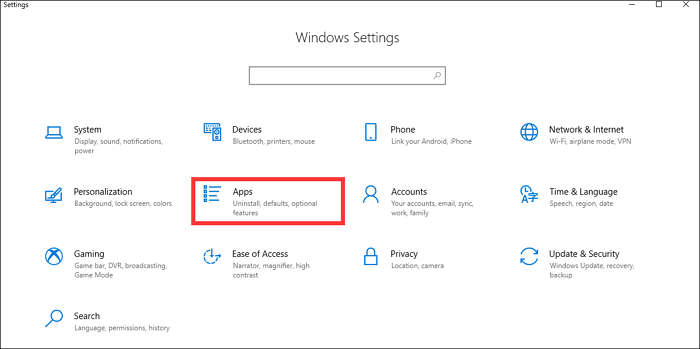
Paso 2. En la pestaña "Aplicaciones y funciones", encontrarás la opción "Gestionar funciones opcionales". Haz clic en ella para añadir el Visor XPS como nueva función.
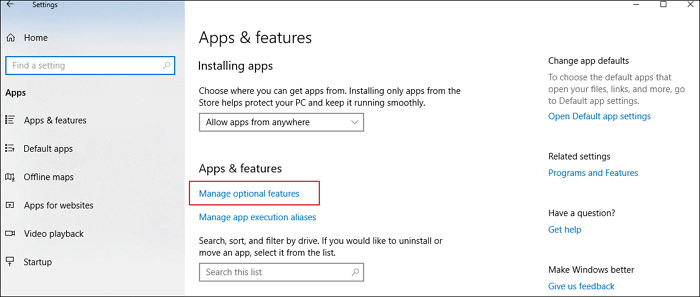
Haz clic en el icono "+" para añadir una función y selecciona "Visor XPS" en la lista de funciones.
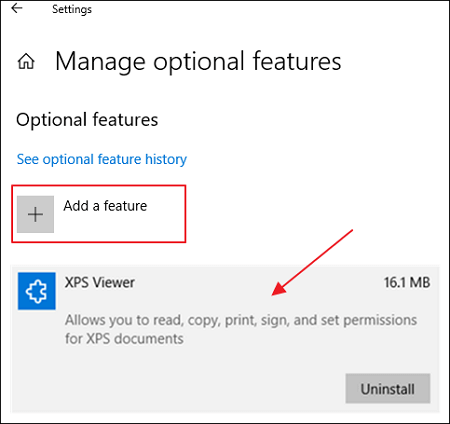
Tras descargar e instalar el Visor XPS, puedes escribir su nombre en el Cuadro de Búsqueda de Inicio para encontrarlo e iniciarlo.
Paso 3. Una vez que inicies el programa, puedes hacer clic en "Archivo" > "Abrir" y elegir el archivo .oxps que quieras convertir y abrirlo.
Paso 4. Cuando se abra el archivo, haz clic de nuevo en "Archivo" y selecciona "Imprimir". Elige "Microsoft Print to PDF" como impresora y pulsa el botón "Imprimir" para iniciar la conversión. A continuación, convertirás el archivo OXPS en un PDF y lo guardarás en tu dispositivo.
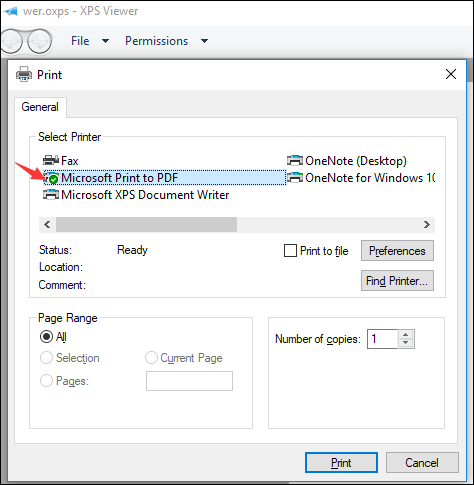
Cómo convertir OXPS a PDF en línea
Si crees que los pasos para convertir OXPS a PDF sin conexión con el software suministrado por el proveedor son engorrosos, también puedes realizar la conversión con algunas herramientas online. Una de las ventajas de convertir el formato con una herramienta online es que no pierdes tiempo buscando, descargando e instalando el programa. Además, como la herramienta online se puede utilizar en un navegador de Internet, no ocupa espacio de almacenamiento adicional en tu ordenador.
Muchos sitios web de conversión en línea te ofrecen la herramienta para realizar el trabajo, como Online2PDF. Te proporciona algunas herramientas de edición elementales, mientras que otros conversores sólo admiten el cambio de formato. Por ejemplo, cuando subes el archivo .oxps a su servidor, hay una opción para rotar las páginas del documento, y también puedes seleccionar el intervalo de páginas, reorganizar las páginas y dividir el archivo con simples clics.
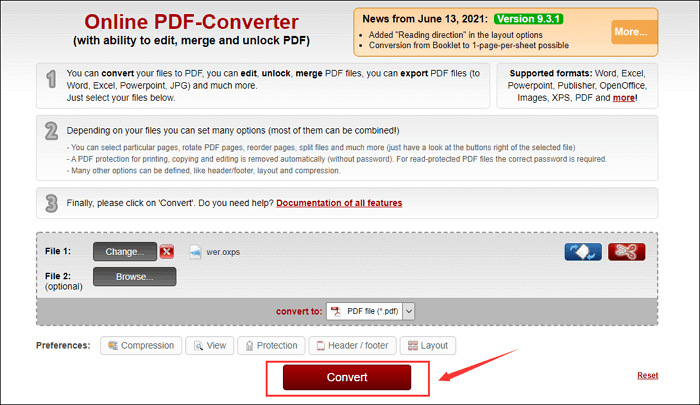
Pasos para convertir un documento OXPS en PDF online:
Paso 1. Abre el sitio web de la herramienta online.
Paso 2. Habrá un botón "Seleccionar archivos", y puedes hacer clic en él para subir el archivo OXPS que quieras convertir. O puedes arrastrar o soltar para añadir el archivo de origen. El tamaño máximo de archivo de esta herramienta online es de 100 MB, y admite la conversión por lotes.
Paso 3. Hay un menú desplegable detrás de "convertir a", busca en él "archivo PDF" y selecciona este formato como formato de destino.
Paso 4. Haz clic en el botón "Convertir" para iniciar la conversión.
Consejo adicional: Cómo editar el PDF convertido con un potente editor de PDF
Cuando el documento OXPS se convierte en PDF, no sólo es más accesible para los usuarios, sino que incluso puede ser más interactivo y editable. Después de exportar el archivo OXPS desde Microsoft WordPad, no puedes volver a importarlo a WordPad para editarlo, ya que el diseño del archivo se distorsionará, y todo lo que verás serán algunos códigos ilegibles. Pero puedes editar fácilmente un archivo PDF, ya que hay un gran número de excelentes editores de PDF en el mercado.
EaseUS PDF Editor es un excelente editor de PDF para Windows, y además se trata de un programa rico en funciones diseñado tanto para profesionales como para novatos. A veces puedes encontrar información que falta y que es necesario añadir al PDF, y este software te ofrece un modo de edición para hacer la modificación sin esfuerzo. Hay muchos elementos que se pueden añadir al PDF, como texto, imágenes, hipervínculos y encabezado y pie de página. También te ayuda a gestionar las páginas PDF con facilidad, como rotar, dividir y recortar un PDF.
Características principales:
- Convierte PDF a XLSX, DOC, PPT, etc.
- Reorganiza las páginas del PDF con el orden que quieras
- Añade formularios PDF al PDF para hacerlo interactivo
- Añade o elimina fácilmente la marca de agua del PDF
- Añadir número de página y crear marcadores en PDF
Este software integra funciones básicas y avanzadas al mismo tiempo. Si quieres editar un archivo PDF ahora, no dudes en hacer clic en este botón y descargarlo.
Pasos para editar un PDF con EaseUS PDF Editor:
Paso 1. Inicia EaseUS PDF Editor y haz clic en "Editar". A continuación, elige e importa de tu ordenador el PDF que quieras editar.

Paso 2. Hay muchas herramientas de edición. Puedes añadir texto, imagen, enlace, marca de agua, establecer el fondo, editar el encabezado y el pie de página, etc. Recuerda siempre guardar los cambios con el botón "Guardar".

Paso 3. Cuando hayas hecho todos los cambios, haz clic en "Archivo" > "Guardar como" para guardarlo en tu ordenador. Tienes que dar un nombre y una ubicación al nuevo archivo PDF, y hacer clic en "Guardar" en la siguiente ventana para terminar.

Conclusión
Aunque la mayoría de los usuarios de Windows consideran que convertir OXPS a PDF es una tarea engorrosa, resulta ser tan fácil como convertir otros formatos universales a PDF. Todo lo que tienes que hacer es activar el Visor XPS en tu ordenador, abrir el archivo OXPS en él e imprimirlo a PDF. Las herramientas online son aún más cómodas de usar, y este post también enseña cómo utilizar las herramientas online para hacer la conversión.
Una vez convertido a PDF, puedes editar el archivo sin esfuerzo, ya que existen suficientes editores de PDF, entre ellos EaseUS PDF Editor. Este software de edición de PDF te ayuda a gestionar, editar y proteger los PDF sin problemas.


![[2025] Cómo editar un PDF sin Adobe en Windows/Mac/Online](/images/es/related-articles/8.jpg)

